Питање
Проблем: Како да решите Блуетоотх прекид везе и друге проблеме у оперативном систему Виндовс 10?
Здраво. Имао сам више проблема са Блуетоотх-ом. Најчешће се једноставно прекине веза са мојим мишем и другим Блуетоотх уређајима. Поново покрећем рачунар, али то ради само неко време, а онда се дешава иста ствар. Само се чини да ова технологија не ради добро, иако користим више уређаја на основу ње. Било какав предлог, молим?
Решен одговор
Блуетоотх је стара технологија уведена давне 1989. године, иако је преовлађујућа до данас. Помаже два компатибилна уређаја да се повежу бежично, иако ради само на кратком домету. Већина Виндовс лаптоп рачунара је опремљена њиме, иако десктоп рачунар такође обично користи Блуетоотх за повезивање различитих периферних уређаја, као што су мишеви, слушалице или штампачи.
Иако постоје и друге бежичне технологије као што је ВиФи,[1] и данас се веома често користи. Права је штета када овај Блуетоотх почне да квари на Виндовс лаптоповима и рачунарима - корисници не могу да чују звукове јер су им слушалице бежичне или не могу да кликну на било шта због тога до а неисправан бежични миш. Најблаже речено, прилично је фрустрирајуће.
Било је бројних корисничких извештаја на Мицрософт форумима о томе да Блуетоотх не ради или ради веома лоше током година. Корисници су рекли да пате од наглих и непредвидивих прекида везе на својим уређајима који користе ову технологију. Осим тога, неки су рекли да се уређаји појављују када је Блуетоотх искључено и обрнуто.
Људи су чак отишли толико далеко да су упоређивали Аппле-ову имплементацију технологије на својим тастатурама, мишевима и слушалицама, говорећи да компанија ради много бољи посао у томе. Међутим, видели смо то Аирподс Про слушалице нису имале превише добре резултате ни на Виндовс машинама.
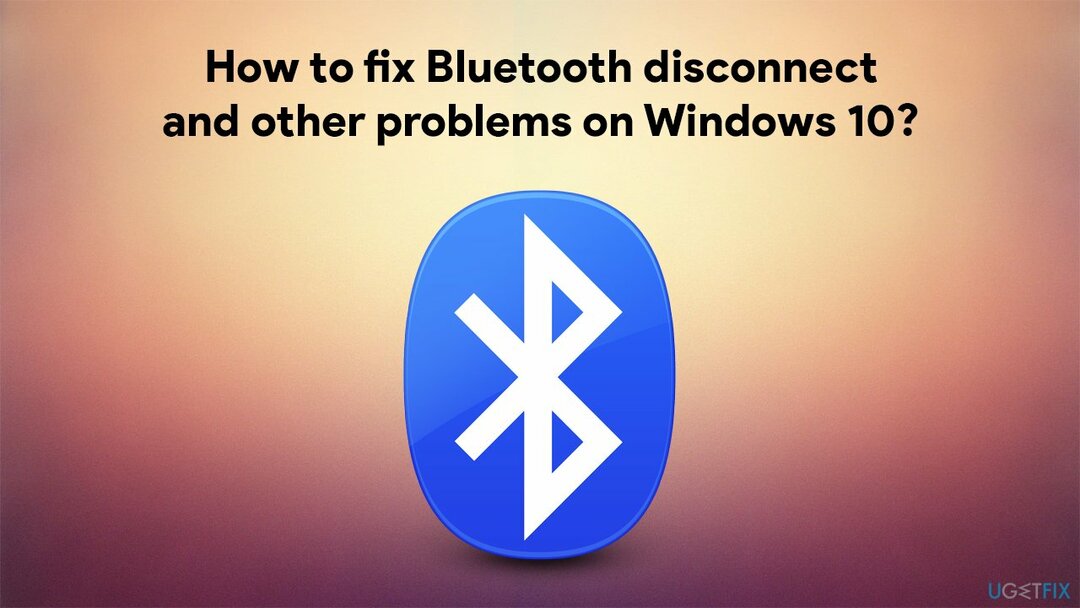
Како да решите проблеме са Блуетоотх-ом на Виндовс-у?
Да бисте поправили оштећени систем, морате купити лиценцирану верзију Реимаге Реимаге.
Да би Блуетоотх уређај радио на Виндовс рачунару или лаптопу, мора да има адаптер. Сви лаптопови долазе са уграђеним адаптером, док га немају сви десктоп рачунари (међутим, може се лако купити и применити ако је потребно). Физички уређај је само један део технологије, јер је потребно инсталирати и компатибилне драјвере.
Возачи[2] најчешће се повезују са погрешним корацима технологије. Ако драјвер застари или се на неки начин оштети, може почети да квари, што последично омета правилан рад уређаја.
Међутим, управљачки програми уређаја нису једини разлог због којег бежична веза може да не функционише. На пример, оштећене системске датотеке, оштећени уноси у регистар, сметње софтвера треће стране, малвер[3], и други узроци могу бити криви. Стога, да бисте решили овај проблем, можда ћете морати да проведете сате у решавању проблема. Да бисте то избегли, топло препоручујемо да покушате да користите РеимагеМац машина за прање веша Кс9 софтвер за поправку за брзо решење – може да пронађе основне проблеме са Виндовс-ом и да их аутоматски реши уместо вас.
Метод 1. Омогућите Блуетоотх или га поново покрените
Да бисте поправили оштећени систем, морате купити лиценцирану верзију Реимаге Реимаге.
Прво и најважније, морате бити сигурни да је веза укључена:
- Кликните на Виндовс акциони центар дугме у доњем десном углу екрана
- Изаберите Проширити
- Буди сигуран Блуетоотх је укључен и Режим рада у авиону је искључен
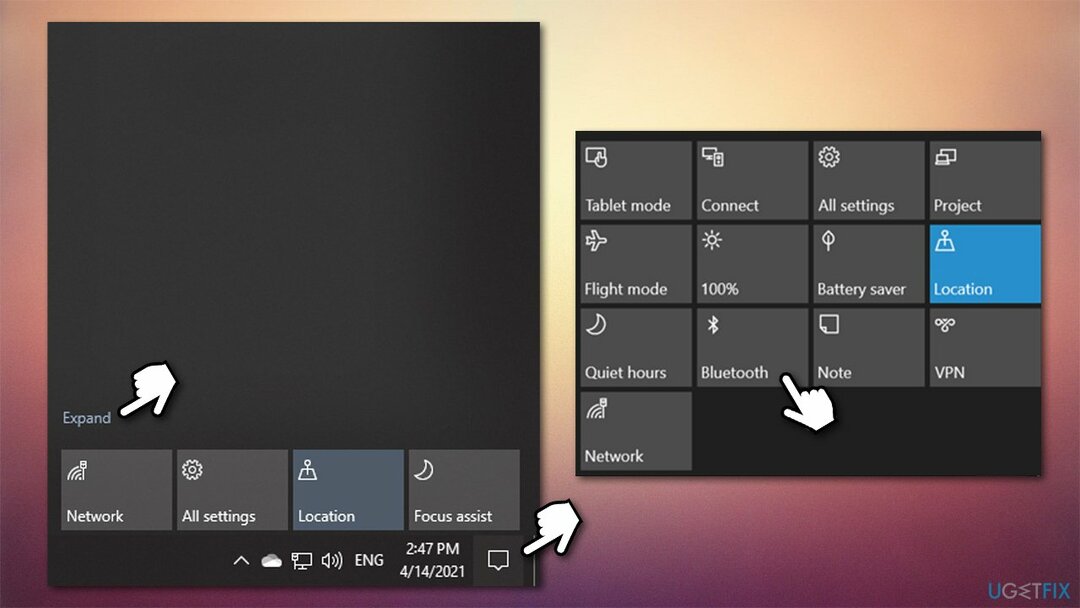
- Затим кликните десним тастером миша на Почетак и изаберите Подешавања > Уређаји > Блуетоотх и други уређаји
- Пребаците прекидач на ван положај и сачекајте неколико секунди, а затим га окрените назад на.
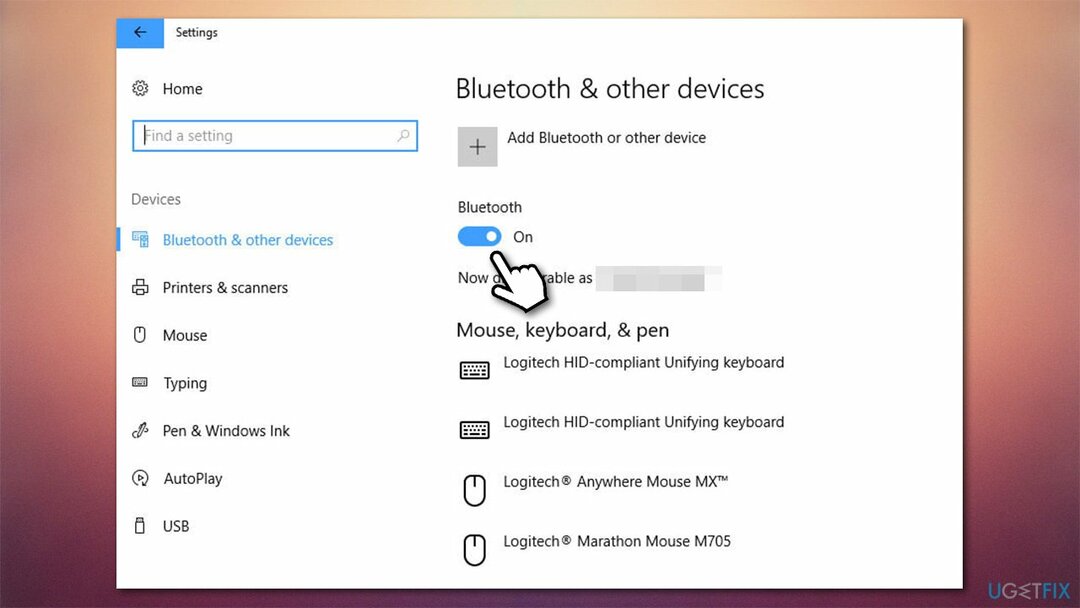
Метод 2. Поново додајте Блуетоотх уређај
Да бисте поправили оштећени систем, морате купити лиценцирану верзију Реимаге Реимаге.
- Иди на Подешавања > Уређаји > Блуетоотх и други уређаји
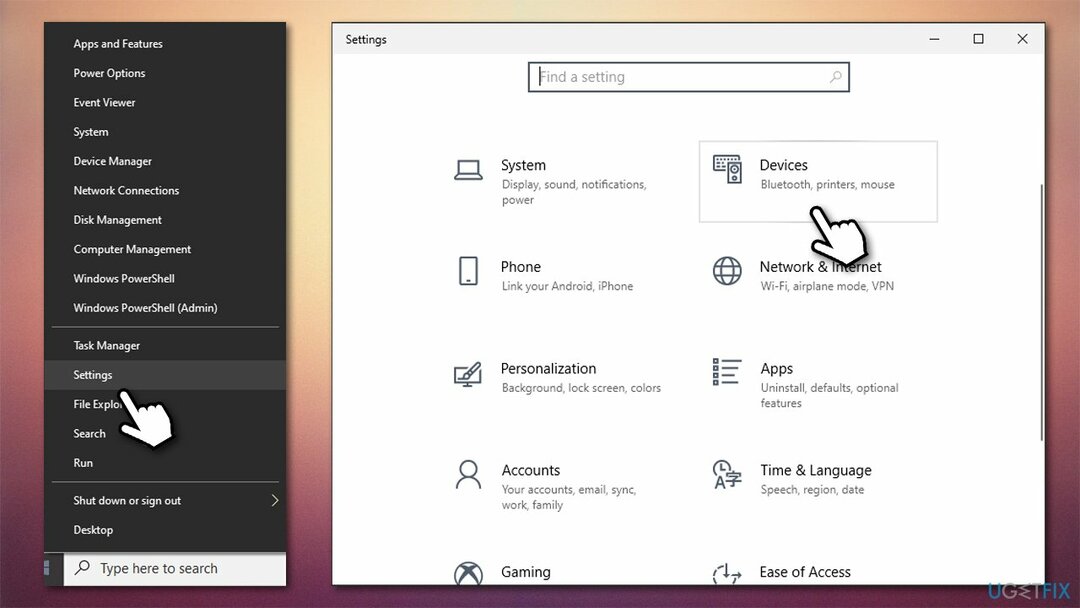
- На десној страни прозора кликните на проблематични уређај
- Изаберите Уклони уређај и кликните да
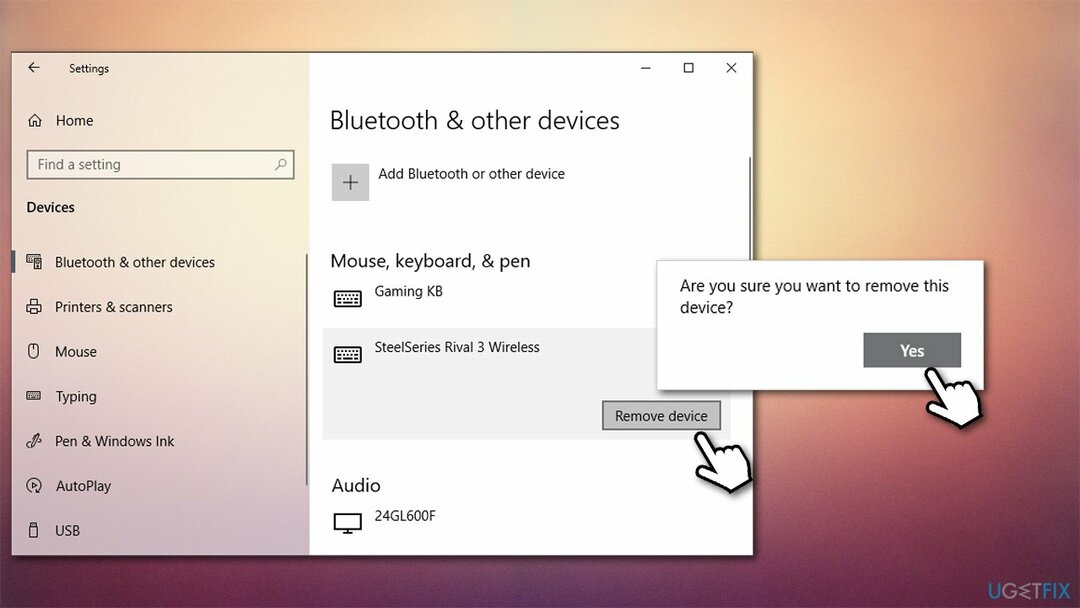
- Затим поново додајте уређај и погледајте да ли то помаже.
Метод 3. Ажурирајте своје драјвере за Блуетоотх
Да бисте поправили оштећени систем, морате купити лиценцирану верзију Реимаге Реимаге.
Када је реч о драјверима, требало би да их ажурирате да бисте били сигурни да користите најновију верзију. Иако то можете да урадите преко Управљача уређајима, то је мање него пожељна опција када покушавате да решите проблеме са неисправном функцијом. Стога препоручујемо следеће опције:
- Посетите веб локацију произвођача свог уређаја и одатле преузмите најновије драјвере
- Запослите поуздан програм за ажурирање драјвера као што је ДриверФик – може аутоматски да ажурира све ваше драјвере, брзо и без да морате да бринете о проблемима са компатибилношћу.
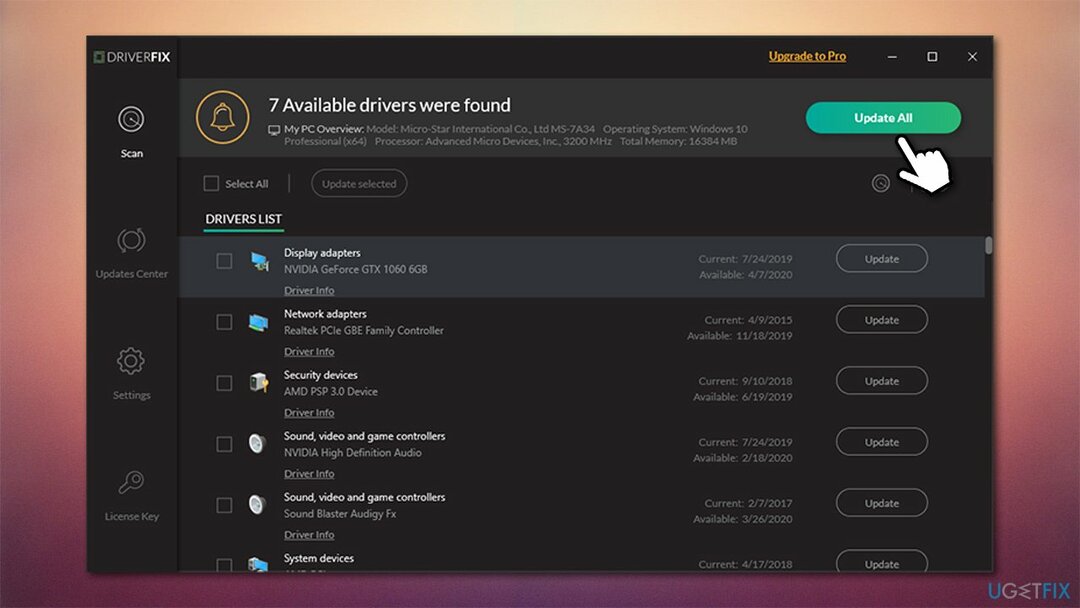
Метод 4. Поново инсталирајте Блуетоотх адаптер
Да бисте поправили оштећени систем, морате купити лиценцирану верзију Реимаге Реимаге.
Ако ажурирање драјвера није успело, требало би да поново инсталирате адаптер у потпуности. Ево како:
- Кликните десним тастером миша на Почетак и изабрати Менаџер уређаја
- Изаберите Блуетоотх одељак
- Кликните десним тастером миша на име вашег адаптера и изаберите Деинсталирајте уређај
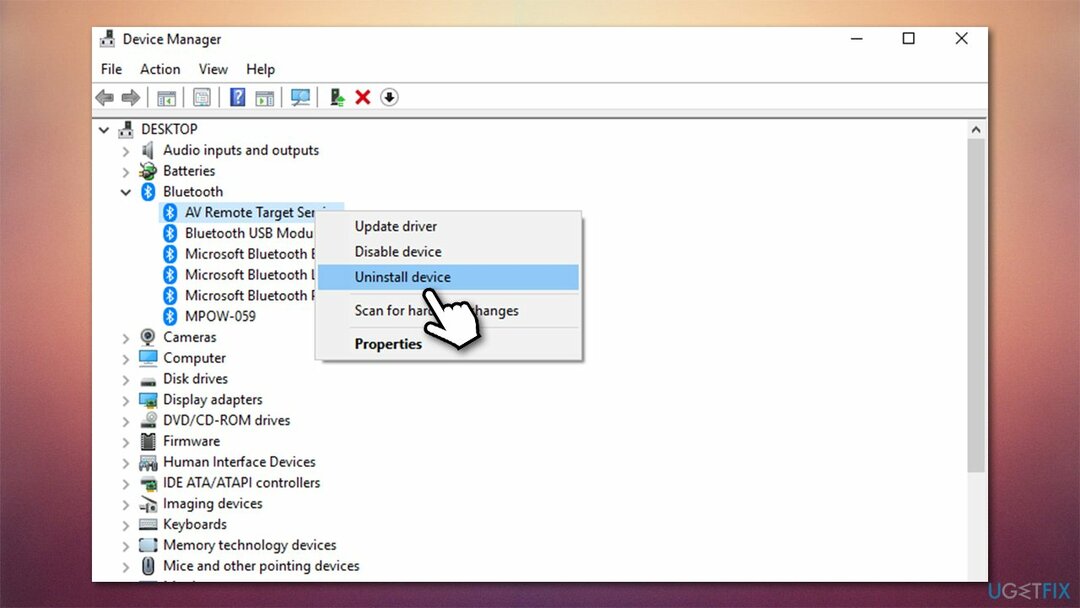
- Поново покренути рачунар
- Виндовс би требало да аутоматски инсталира основни драјвер за Блуетоотх након поновног покретања. Ако не, користите методе које смо навели изнад.
Метод 5. Покрените алатку за решавање проблема са Блуетоотх-ом
Да бисте поправили оштећени систем, морате купити лиценцирану верзију Реимаге Реимаге.
- Тип Решавање проблема у Виндовс претрази и притисните Ентер
- На десној страни требало би да видите доступне алатке за решавање проблема. Ако не можете, кликните Додатни алати за решавање проблема
- Са листе кликните на Блуетоотх и изаберите Покрените алатку за решавање проблема
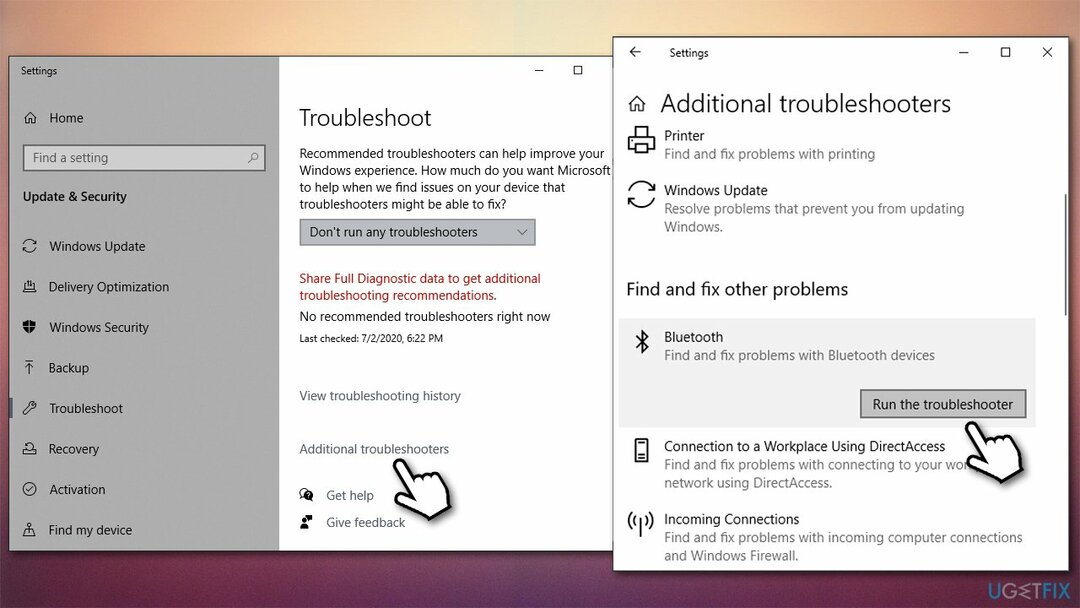
- Сачекајте да Виндовс заврши скенирање и пружи предлоге како да решите проблеме.
Метод 6. Ажурирајте Виндовс
Да бисте поправили оштећени систем, морате купити лиценцирану верзију Реимаге Реимаге.
Виндовс ажурирања често укључују исправке грешака и побољшања различитих функција, укључујући Блуетоотх. Дакле, требало би да примените сва доступна ажурирања:
- Тип Ажурирања у Виндовс претрази и притисните Ентер
- Кликните на десној страни прозора Провери ажурирања
- Након преузимања, инсталирајте све доступно, укључујући опциона ажурирања
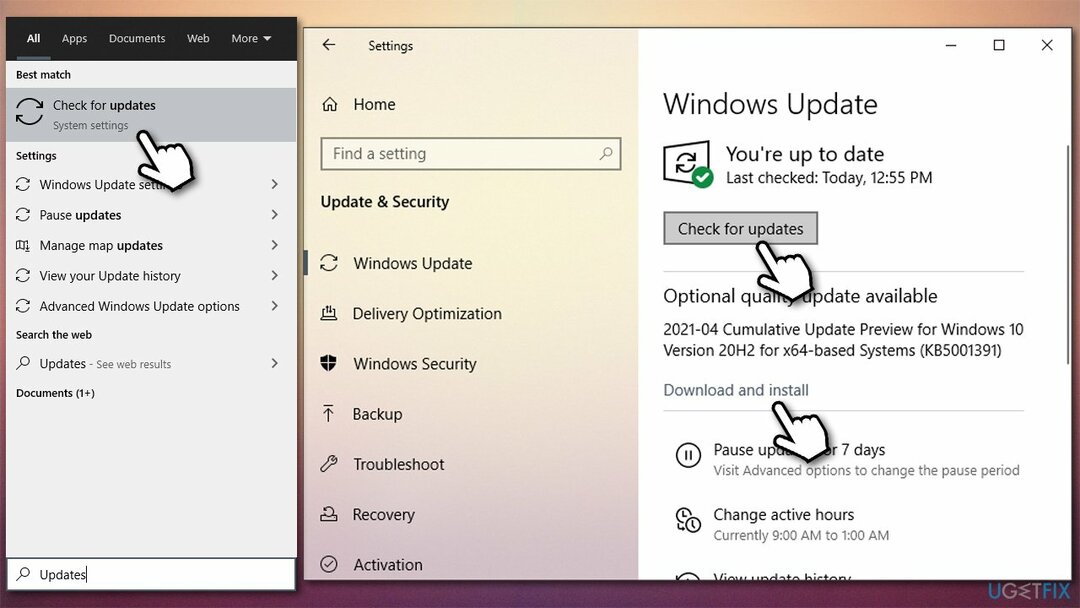
- Поново покренути рачунар и видите да ли вам је то помогло да решите проблеме са Блуетоотх везом.
Метод 7. (Поново) покрените Блуетоотх услугу
Да бисте поправили оштећени систем, морате купити лиценцирану верзију Реимаге Реимаге.
- Укуцати Услуге у Виндовс претрази и притисните Ентер
- Померите се надоле док не пронађете Блуетоотх подршка
- Кликните десним тастером миша и изаберите Поново покренути
- Ако не ради, изаберите Својства уместо тога
- Под Тип покретања, пицк Аутоматски
- Кликните Почните, примените и ОК.
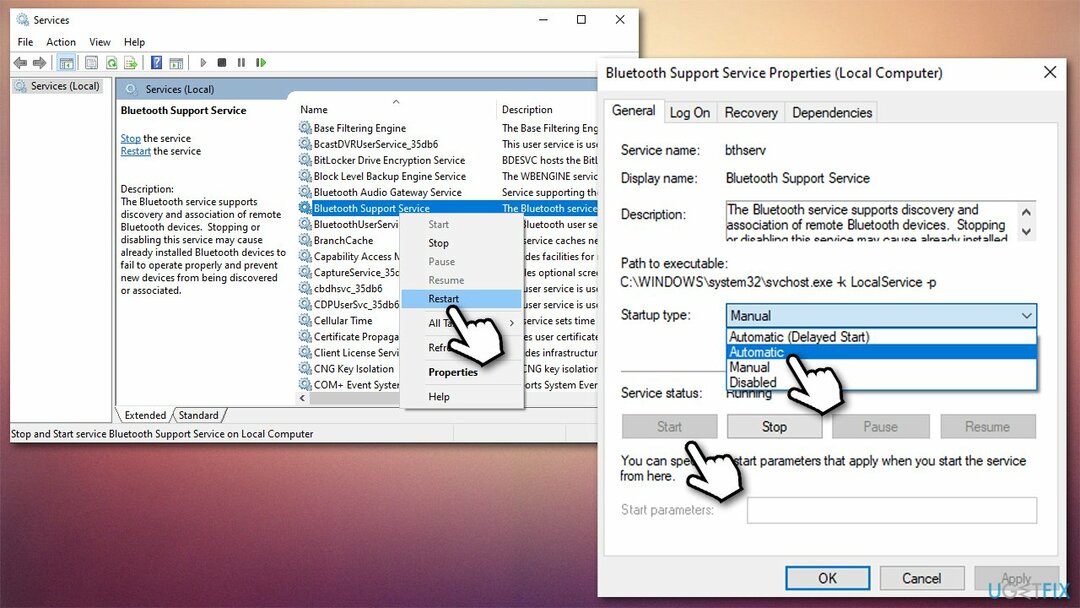
Метод 8. Онемогућите режим уштеде енергије
Да бисте поправили оштећени систем, морате купити лиценцирану верзију Реимаге Реимаге.
- Отвори Менаџер уређаја како је горе објашњено
- Проширити Блуетоотх поново одељак
- Кликните десним тастером миша и изаберите Својства
- Иди на Управљање струјом таб
- Означите Дозволите рачунару да искључи овај уређај на сигурну снагу.
Аутоматски поправите своје грешке
тим угетфик.цом покушава да да све од себе да помогне корисницима да пронађу најбоља решења за отклањање својих грешака. Ако не желите да се борите са техникама ручне поправке, користите аутоматски софтвер. Сви препоручени производи су тестирани и одобрени од стране наших професионалаца. Алати које можете користити да поправите своју грешку су наведени у наставку:
Понуда
урадите то сада!
Преузмите поправкуСрећа
Гаранција
урадите то сада!
Преузмите поправкуСрећа
Гаранција
Ако нисте успели да поправите грешку користећи Реимаге, обратите се нашем тиму за подршку за помоћ. Молимо вас да нам кажете све детаље за које мислите да бисмо требали да знамо о вашем проблему.
Овај патентирани процес поправке користи базу података од 25 милиона компоненти које могу заменити било коју оштећену или недостајућу датотеку на рачунару корисника.
Да бисте поправили оштећени систем, морате купити лиценцирану верзију Реимаге алат за уклањање злонамерног софтвера.

Приватни приступ интернету је ВПН који може спречити вашег Интернет провајдера, влада, и трећим странама од праћења вашег онлајн и омогућавају вам да останете потпуно анонимни. Софтвер обезбеђује наменске сервере за торрентинг и стримовање, обезбеђујући оптималне перформансе и не успоравајући вас. Такође можете заобићи гео-ограничења и прегледати услуге као што су Нетфлик, ББЦ, Диснеи+ и друге популарне услуге стримовања без ограничења, без обзира на то где се налазите.
Напади злонамерног софтвера, посебно рансомваре, далеко су највећа опасност за ваше слике, видео записе, пословне или школске датотеке. Пошто сајбер криминалци користе робустан алгоритам за шифровање за закључавање података, он се више не може користити док се не плати откупнина у биткоинима. Уместо да плаћате хакерима, прво покушајте да користите алтернативу опоравак методе које би вам могле помоћи да повратите барем део изгубљених података. У супротном, такође можете изгубити новац, заједно са датотекама. Један од најбољих алата који би могао да врати бар неке од шифрованих датотека - Дата Рецовери Про.